CAD修改圆弧和圆的显示分辨率的方法
返回CAD修改圆弧和圆的显示分辨率的方法
CAD中可以通过调整圆的平滑度来修改其分辨率。CAD怎么修改圆弧和圆的显示分辨率呢?如果要修改圆弧和圆的显示分辨率,应该如何操作呢?接下来我们一起来看看不同大小的分辨率对圆弧和圆的形状的影响,下面为详细教程的参考。
1、在CAD软件界面的菜单栏中找到并依次点击【工具】》【选项】,在弹出的选项对话框中开启【显示】对话框
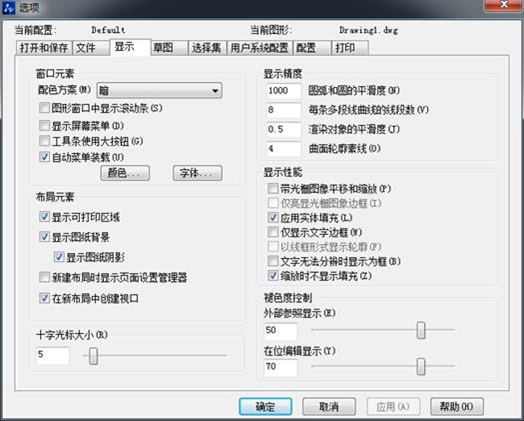
2、我们可以看见系统默认圆弧和圆的平滑度是1000。它的有效值设置是1-20000,取的值越大,那么调整的对象就越平滑。
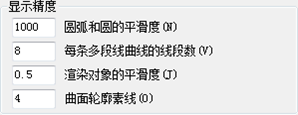
3、当圆弧和圆的平滑度的显示分辨率是1时,得到的圆如下图所示
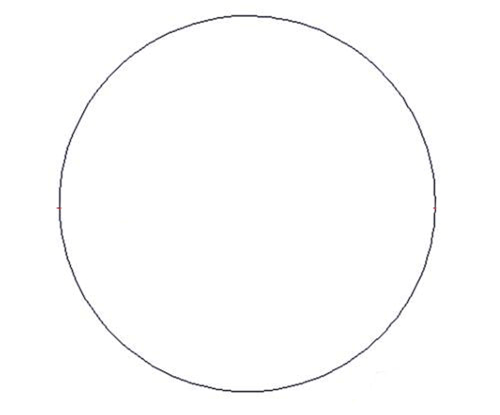
4、当圆弧和圆的平滑度的显示分辨率是1000时,得到得圆如下图所示
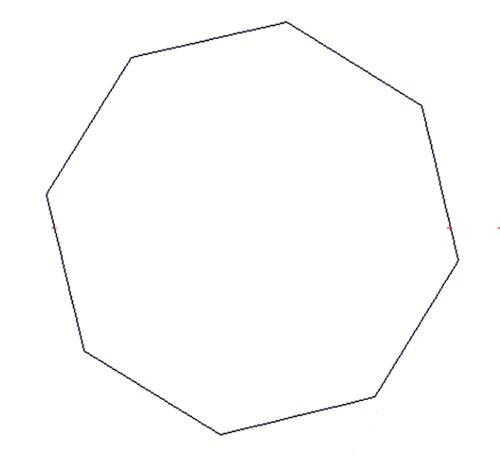
5、然后我们继续点击选项中的显示选项卡,输入我们需要的数值来改变圆弧和圆的平滑度,最后点击确定即可完成。
以上就是在CAD中改变圆弧和圆的显示分辨率的方法教程,分辨率越小,圆就越平滑,分辨率越大则相反。


























